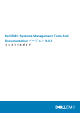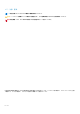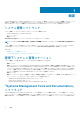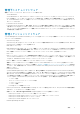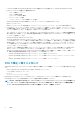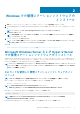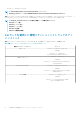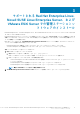Users Guide
Windows での管理ステーションソフトウェアの
インストール
1. 管理ステーションアプリケーションをインストールするシステムに、システム管理者権限でログインします。
2. 『Systems Management Tools and Documentation』DVD を DVD ドライブに挿入、またはウェブインストーラをダウンロードしま
す。
メモ: ウェブインストーラは、dell.com/support/home からダウンロードすることができます。
3. autorun.exe を実行します。
メモ: DVD を使用してインストールを行っている場合は、インストールする管理ステーションアプリケーションを選択し、
インストール をクリックします。
4. インストールウィザードの手順に従います。
メモ: リモート RAC(管理ステーションにインストールされた RAC)とローカル RAC(管理下システムにインストールさ
れた RAC)を同じシステムにインストールすることはできません。
トピック:
• Microsoft Windows Server および Hyper-V Server での管理ステーションソフトウェアのインストール
Microsoft Windows Server および Hyper-V Server
での管理ステーションソフトウェアのインストール
Windows Server または Hyper-V Server オペレーティングシステムは、ソフトウェアコンポーネントのインストールに基づくグラフ
ィカルユーザーインタフェース(GUI)はサポートしていません。ソフトウェアは Server Core で CLI モードでインストールします。
Server Core の詳細については、Microsoft のウェブサイトを参照してください。
メモ: ビルトイン Administrator としてログインし、Windows Server および Windows クライアントのオペレーティングシス
テムにシステム管理ソフトウェアをインストールします。ビルトイン Administrator アカウントの詳細については、Windows
Server ヘルプを参照してください。
CLI モードを使用した管理ステーションソフトウェアのイン
ストール
メモ: CLI モードを使用してタスクを正常に実行するには、コマンドプロンプト を管理者として実行してください。
RAC ツールをインストールするには、次のコマンドを使用して MSI ファイルを起動します。
• msiexec /i RACTools_x64.msi
メモ:
『Systems Management Tools and Documentation』ソフトウェア
:
• RACTools_x64.msi ファイルは SYSMGMT\ManagementStation\windows\DRACx64 にあります。
BMU をインストールするには、次のコマンドを使用して MSI ファイルを起動します。
msiexec /i BMC.msi
メモ: BMC.msi ファイルは『
Systems Management Tools and Documentation
』ソフトウェアの SYSMGMT
\ManagementStation\windows\BMC にあります。
Active Directory Snap-In をインストールするには、次のコマンドを使用して MSI ファイルを起動します。
2
Windows での管理ステーションソフトウェアのインストール 7